Obtenga un escaneo gratuito y verifique si su computadora está infectada.
ELIMÍNELO AHORAPara usar el producto con todas las funciones, debe comprar una licencia para Combo Cleaner. 7 días de prueba gratuita limitada disponible. Combo Cleaner es propiedad y está operado por RCS LT, la empresa matriz de PCRisk.
Instrucciones para eliminar Sale Clipper
¿Qué es Sale Clipper?
Sale Clipper es un software publicitario normal con funciones que ayudarán al usuario a ahorrar dinero y tiempo al comprar por internet; muestra descuentos y ofertas especiales, cupones y ofrece comparativas de productos. A pesar de que los usuarios suelen considerar esta funcionalidad legítima y útil, lo que no saben es que es se trata meramente de un fraude para que caigan en la trampa e instalen Sale Clipper. Este complemento dudoso para navegadores ha sido desarrollado aplicando un método engañoso de distribución de programas llamado 'empaquetado; por tanto, está catalogado como programa potencialmente no deseado (PUP). El método del empaquetado es muy popular entre los desarrolladores de programas 'basura', ya que ofrece una solución rápida para instalar silenciosamente software de terceros durante la descarga o instalación de otro programa normal sin pedir permiso al usuario. El funcionamiento sospechoso de Sale Clipper se basa, entre otras cosas, en la publicación de anuncios intrusivos en internet. Tras colarse en los navegadores web más populares (Internet Explorer, Google Chrome y Mozilla Firefox), Sale Clipper se sirve de una capa virtual que permite posicionar cualquier tipo de contenido gráfico en los sitios web visitados por el usuario. Asimismo, una parte de la publicidad se abre en nuevas ventanas o pestañas, lo cual puede hacer que se haga clic de forma no intencionada. Con frecuencia, los anuncios mostrados (banners, ventanas emergentes, intersticiales, transitorios, a pantalla completa, cupones, búsquedas, etc.) redirigen al usuario a varios sitios comerciales como tiendas en internet o sitios web que ofrecen varios servicios. No obstante, no es descabellado pensar que al usuario se le puede redirigir a un sitio sospechoso con contenido infeccioso, por lo que tras hacer clic en los anuncios se podría producir una infección grave en el equipo.
Asimismo, el software publicitario Sale Clipper monitoriza los hábitos de navegación web y recaba varios tipos de información al respecto. La política de privacidad de Sale Clipper afirma que la información recopilada no contiene datos personales y que se mantendrá el anonimato; sin embargo, los resultados de nuestras investigaciones apuntan a que esas afirmaciones son probablemente falsas. Los tipos de información recabados son, entre otros, sitios web visitados, páginas vistas, consultas de búsqueda introducidas en buscadores, números únicos de identificación, direcciones IP y muchos otros; claramente, este tipo de información puede ser de carácter personal. El principal problema que se presenta es que la información recabada es cedida a terceros posteriormente y, puesto que existe la posibilidad de que sean ciberdelincuentes, tener una aplicación que registra información personal (p. ej.: datos bancarios) puede dar lugar a problemas graves de privacidad o incluso el robo de identidad. Le recomendamos encarecidamente desinstalar esta aplicación cuanto antes.
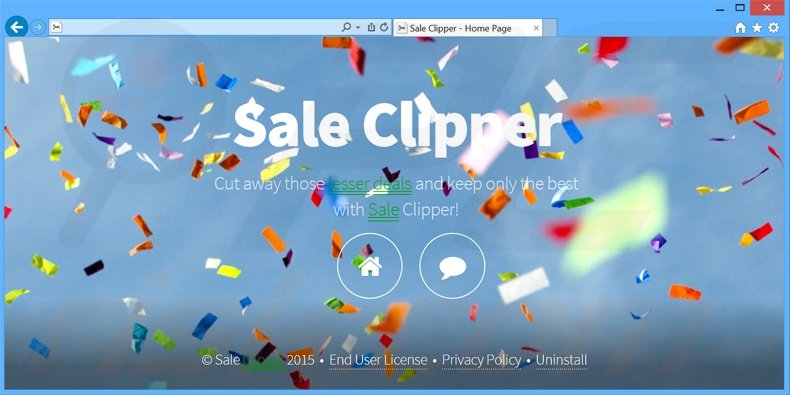
Sale Clipper pertenece a un grupo de complementos de navegador de la categoría adware desarrollados por SuperWeb LLC. Esta compañía está lanzando complementos de navegador idénticos con distintos nombres para evitar ser detectados por programas antivirus y antiespía fiables.. Del mismo modo que sucede con Sale Clipper, On Stage, Larparus, Deals Avenue, Jungle Net o cualquier otra app desarrollada por SuperWeb LLC ofrece prácticamente las mismas prestaciones: publicación de cupones y la función de comparativas de producto. No obstante, solo se dice esto para hacer creer que Sale Clipper es fiable y práctico. La verdad es que no aporta ningún valor real al usuario, ya que su finalidad verdadera es generar ingresos con la publicación de anuncios intrusivos en línea, así como con la cesión de datos recabados a terceros. El software desarrollado por esta empresa se distribuye casi con total seguridad junto con software gratuito en portales de descargas gratuitas, de ahí que sea conveniente mencionar que esos sitios insisten en que se usen un gestor de descargar como herramienta para descargar el software deseado. Download.com, softonic.com, soft32.com y otros sitios web similares afirman que el gestor de descargas facilitará y agilizará de forma significativa el proceso de descarga; no obstante, esas apps han sido desarrolladas en realidad para ofrecer (o simplemente ocultar) la instalación de programas adicionales junto con los seleccionados. Además, se garantiza que las apps ofertadas no tienen ningún virus; sin embargo, descargar e instalar a la ligera acaba a menudo en infecciones por software publicitario o malicioso. Por este motivo, no debería aceptar nunca ninguna oferta para instalar aplicaciones de terceros. Si ha instalado Sale Clipper y ve anuncios intrusivos al navegar por internet, siga las instrucciones a continuación y desinstale este programa 'basura'.
¿Cómo se instaló Sale Clipper en mi equipo?
Sale Clipper se distribuye mediante el método del empaquetado, de ahí que lo más probable es que el usuario lo instalara sin tener la intención. Los usuarios se saltan a menudo los pasos del proceso de descargar e instalación y, por tanto, instalan aplicaciones no deseadas. El denominador común en estos casos es que el software de terceros permanece oculto en la configuración 'personalizada' o 'avanzada' y, como esta opción pasa desapercibida, sale rentable ocultar la instalación. Los desarrolladores no se preocupan de indicar claramente la instalación, ya que su objetivo es distribuir cuantas más apps mejor.
¿Cómo se puede evitar que se instalen aplicaciones potencialmente no deseadas?
Si el enlace directo de descarga no aparece y se ve obligado a usar el gestor de descargas, analice de cerca cada paso dentro del proceso de descarga de programas gratuitos y descarte todos los programas de terceros que no reconozca. De hecho, debería en primer lugar descargar el software desde el sitio web oficial. Lo mismo ocurre con la instalación, asegúrese siempre de seleccionar la configuración 'personalizada' o 'avanzada' en vez de la 'rápida' o 'típica'; así se pondrán al descubierto todas las aplicaciones ocultas preparadas para instalarse y podrá cancelarlas. El proceso de descarga e instalación de software debería realizarse siempre con cuidado.
Instaladores engañosos de programas gratuitos usados para distribuir el software publicitario Sale Clipper:
Anuncios intrusivos en internet generados por el software publicitario Sale Clipper ('Related Searches' y 'Sale Clipper Ads):
Eliminación automática instantánea de malware:
La eliminación manual de amenazas puede ser un proceso largo y complicado que requiere conocimientos informáticos avanzados. Combo Cleaner es una herramienta profesional para eliminar malware de forma automática, que está recomendado para eliminar malware. Descárguelo haciendo clic en el siguiente botón:
DESCARGAR Combo CleanerSi decide descargar este programa, quiere decir que usted está conforme con nuestra Política de privacidad y Condiciones de uso. Para usar el producto con todas las funciones, debe comprar una licencia para Combo Cleaner. 7 días de prueba gratuita limitada disponible. Combo Cleaner es propiedad y está operado por RCS LT, la empresa matriz de PCRisk.
Menú rápido:
- ¿Qué es Sale Clipper?
- PASO 1. Desinstalar la aplicación Sale Clipper desde el Panel de control.
- PASO 2. Quitar el software publicitario Sale Clipper de Internet Explorer.
- PASO 3. Eliminar los anuncios Sale Clipper de Google Chrome.
- PASO 4. Eliminar los anuncios de Sale Clipper de Mozilla Firefox.
- PASO 5. Eliminar los anuncios Sale Clipper de Safari.
- PASO 6. Eliminar extensiones malintencionadas de Microsoft Edge.
Eliminar el software publicitario Sale Clipper:
Usuarios de Windows 10:

Haga clic con el botón derecho en la esquina inferior izquierda de la pantalla, en el Menú de acceso rápido, seleccione Panel de control. En la nueva ventana, elija Desinstalar un programa.
Usuarios de Windows 7:

Haga clic en Inicio (El "logo de Windows" en la esquina inferior izquierda de su escritorio), elija Panel de control. Localice la opción Programas y características y haga clic en Desinstalar un programa.
Usuarios de macOS (OSX):

Haga clic Finder, en la nueva ventana, seleccione Aplicaciones. Arrastre la app desde la carpeta Aplicaciones hasta la papelera (ubicada en su Dock). Seguidamente, haga clic derecho sobre el icono de la papelera y seleccione Vaciar papelera.
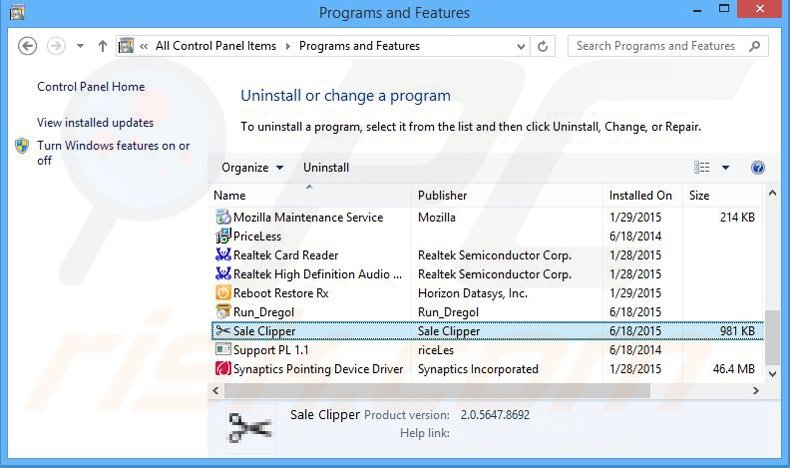
En la ventana de desinstalación de programas, busque por "Sale Clipper", seleccione este registro y haga clic en "Desinstalar" o "Suprimir".
Tras desinstalar los programas no deseados, que generan anuncios de Sale Clipper, analice su ordenador en busca de componentes restantes no deseados o posibles infecciones de malware. Para analizar su sistema, elija un programa recomendado para eliminar programas maliciosos.
DESCARGAR eliminador de infecciones de malware
Combo Cleaner verifica si su equipo está infectado. Para usar el producto con todas las funciones, debe comprar una licencia para Combo Cleaner. 7 días de prueba gratuita limitada disponible. Combo Cleaner es propiedad y está operado por RCS LT, la empresa matriz de PCRisk.
Quitar el software publicitario Sale Clipper de los navegadores:
Este vídeo muestra cómo eliminar los complementos de navegador potencialmente no deseados:
 Deshacerse de los complementos maliciosos en Internet Explorer:
Deshacerse de los complementos maliciosos en Internet Explorer:
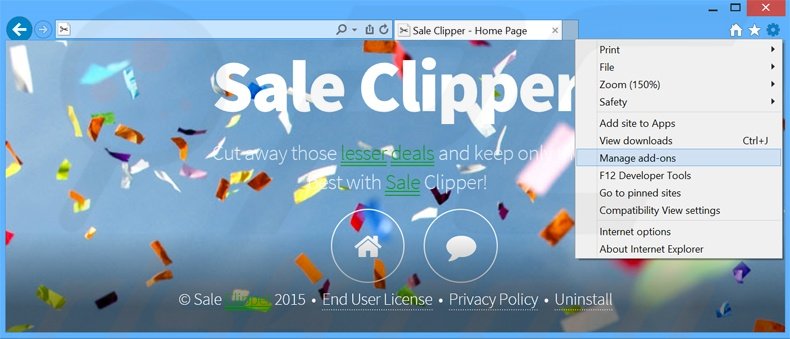
Haga clic en el icono de la "ruedecita" ![]() (en la esquina superior derecha de Internet Explorer), seleccione "Administrar complementos". Busque por "Sale Clipper", seleccione esa entrada y haga clic en Eliminar.
(en la esquina superior derecha de Internet Explorer), seleccione "Administrar complementos". Busque por "Sale Clipper", seleccione esa entrada y haga clic en Eliminar.
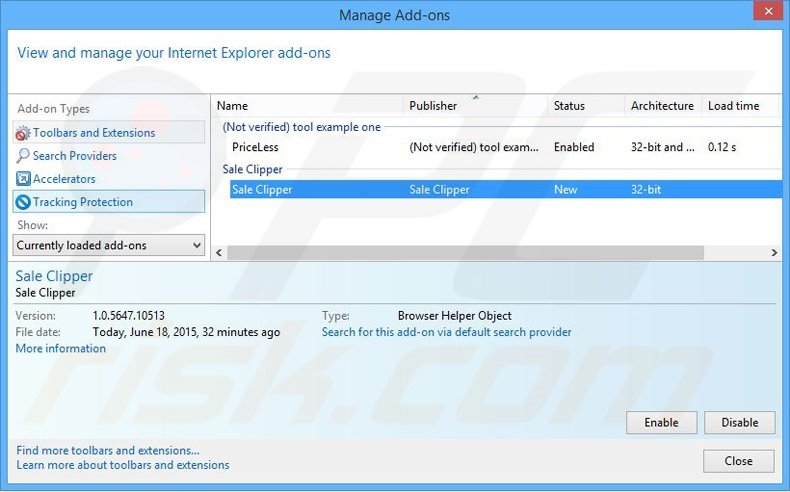
Método opcional:
Si sigue teniendo problemas con la eliminación de sale clipper (adware), restablezca la configuración de Internet Explorer por defecto.
Usuarios de Windows XP: Clic en Inicio, pulse en Ejecutar; en la nueva ventana, escriba inetcpl.cpl. A continuación, haga clic en la pestaña Opciones avanzadas y luego en Restablecer... .

Usuarios de Windows Vista y Windows 7: Haga clic en el logo de Windows, en el cuadro de búsqueda teclee inetcpl.cpl y pulse Enter. En la nueva ventana, haga clic en la pestaña de Opciones avanzadas, luego haga clic en Restablecer.

Usuarios de Windows 8: Abra Internet Explorer y haga clic en el icono de la ruedecita. Seleccione Opciones de Internet.

En la nueva ventana, selecciona la pestaña de Opciones avanzadas.

Haga clic en el botón Restablecer.

Confirme que desea restablecer la configuración predeterminada de Internet Explorer haciendo clic en el botón Restablecer.

 Eliminar las extensiones maliciosas en Google Chrome:
Eliminar las extensiones maliciosas en Google Chrome:
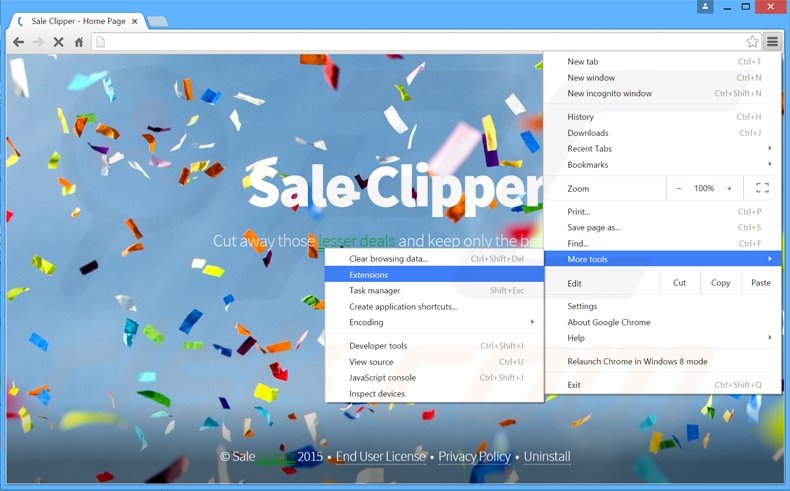
Haga clic en el icono del menú de Chrome ![]() (parte superior derecha de Google Chrome), seleccione "Herramientas" y haga clic en "Extensiones". Ubique: "Sale Clipper", selecciónelo y haga clic en el icono de papelera.
(parte superior derecha de Google Chrome), seleccione "Herramientas" y haga clic en "Extensiones". Ubique: "Sale Clipper", selecciónelo y haga clic en el icono de papelera.
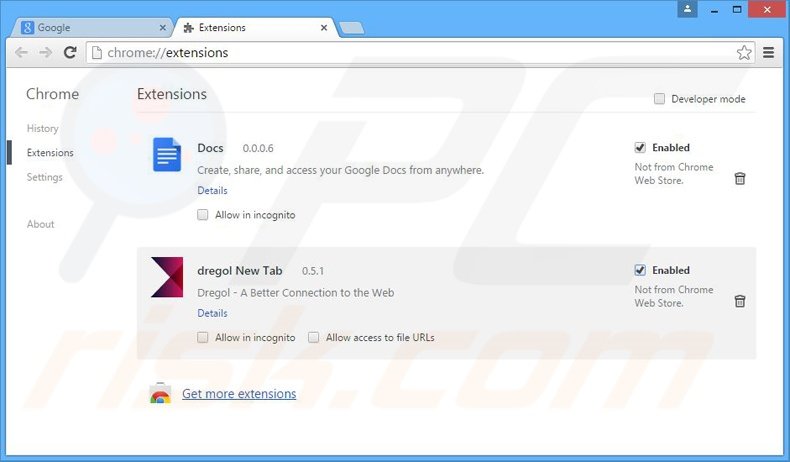
Método opcional:
Si sigue teniendo problemas para eliminar sale clipper (adware), restablezca la configuración predeterminada del navegador Google Chrome. Haga clic en el icono de menú en Chrome ![]() (parte superior derecha de Google Chrome) y seleccione Configuración. Diríjase a la parte inferior de la pantalla. Haga clic en el enlace Configuración avanzada.
(parte superior derecha de Google Chrome) y seleccione Configuración. Diríjase a la parte inferior de la pantalla. Haga clic en el enlace Configuración avanzada.

De nuevo, utilice la barra de desplazamiento para ir a la parte inferior de la pantalla y haga clic en el botón Restablecer (Restaura los valores predeterminados originales de la configuración).

En la nueva ventana, confirme que quiere restablecer la configuración predeterminada de Google Chrome haciendo clic en el botón Restablecer.

 Eliminar los complementos maliciosos en Mozilla Firefox:
Eliminar los complementos maliciosos en Mozilla Firefox:
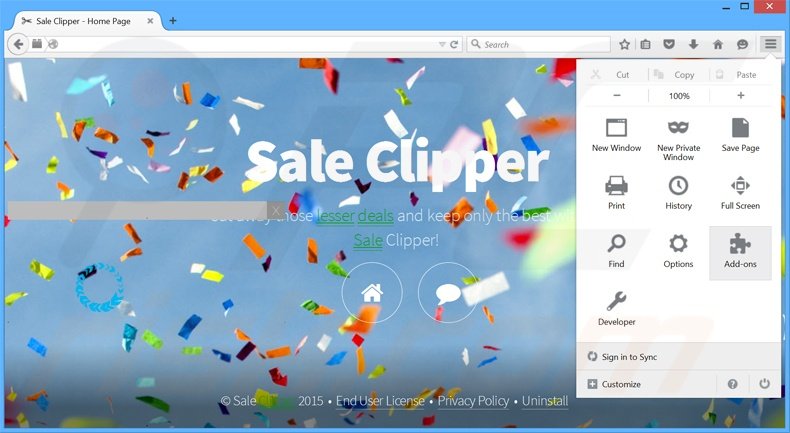
Haga clic en "Firefox" ![]() (en la esquina superior derecha de la ventana principal), seleccione "Complementos". Haga clic en "Extensiones" y, en la nueva pantalla, desactive: "Sale Clipper 2.0.5644.23227".
(en la esquina superior derecha de la ventana principal), seleccione "Complementos". Haga clic en "Extensiones" y, en la nueva pantalla, desactive: "Sale Clipper 2.0.5644.23227".
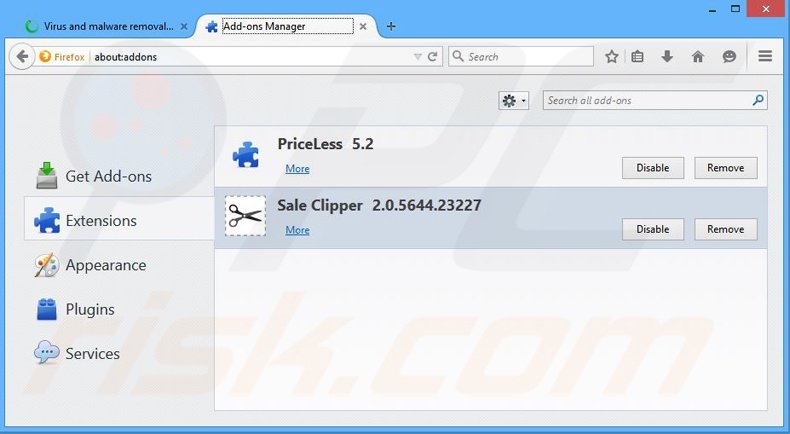
Método opcional:
Los usuarios con problemas para eliminar de sale clipper (adware) pueden restablecer la configuración de Mozilla Firefox.
Abra Mozilla Firefox; en la esquina superior derecha de la ventana principal, haga clic en el menú de Firefox ![]() ; en el menú desplegado, pulse sobre el icono Abrir menú de ayuda
; en el menú desplegado, pulse sobre el icono Abrir menú de ayuda ![]()

Seleccione Información para solucionar problemas.

En la nueva pantalla, haga clic en el botón Restablecer Firefox.

En la nueva ventana, confirme que desea restablecer la configuración predeterminada de Mozilla Firefox haciendo clic en el botón Restablecer.

 Eliminar extensiones maliciosas en Safari:
Eliminar extensiones maliciosas en Safari:

Cerciórese de que su navegador Safari está activo. Haga clic en el menú de Safari y seleccione Preferencias…

En la nueva ventana, haga clic en Extensiones, revise todas las extensiones instaladas recientemente que parezcan sospechosas, selecciónelas y haga clic en Desinstalar.
Método opcional:
Asegúrese de que su navegador Safari está activo y haga clic en el menú Safari. Seleccione Borrar historial y datos de sitios webs del menú desplegable.

En el cuadro de diálogo que se ha abierto, seleccione Todo el historial y pulse el botón Borrar historial.

 Eliminar extensiones maliciosas de Microsoft Edge:
Eliminar extensiones maliciosas de Microsoft Edge:

Haga clic en el ícono de menú de Edge ![]() (en la esquina superior derecha de Microsoft Edge), seleccione "Extensiones". Localice todos los complementos de navegador sospechosos recientemente instalados y haga clic en "Eliminar" debajo de sus nombres.
(en la esquina superior derecha de Microsoft Edge), seleccione "Extensiones". Localice todos los complementos de navegador sospechosos recientemente instalados y haga clic en "Eliminar" debajo de sus nombres.

Método opcional:
Si continúa teniendo problemas con la eliminación de sale clipper (adware), restablezca la configuración del navegador Microsoft Edge. Haga clic en el ícono de menú de Edge ![]() (en la esquina superior derecha de Microsoft Edge) y seleccione Configuración.
(en la esquina superior derecha de Microsoft Edge) y seleccione Configuración.

En el menú de configuración abierto, seleccione Restablecer Configuración.

Seleccione Restaurar configuración a sus valores predeterminados. En la ventana abierta, confirme que desea restablecer la configuración predeterminada de Microsoft Edge haciendo clic en el botón Restablecer.

- Si esto no ayudó, siga estas instrucciones alternativas que explican cómo restablecer el navegador Microsoft Edge.
Resumen:
 Con normalidad, el software publicitario o aplicaciones potencialmente no deseadas se introducen sin permiso en los navegadores web del usuario al descargar programas gratuitos. Algunos de los sitios web malintencionados que ofrecen descargas de programas gratuitos no dejan descargar el programa elegido si se decide rechazar la instalación de software promocionado. Tenga en cuenta que la fuente más segura para descargar programas gratuitos es el sitio web de los creadores. Al instalar el programa gratuito ya descargado, elija la opción de instalación personalizada o avanzada; este paso mostrará todas las aplicaciones no deseadas que se iban a instalar junto con el programa de su elección.
Con normalidad, el software publicitario o aplicaciones potencialmente no deseadas se introducen sin permiso en los navegadores web del usuario al descargar programas gratuitos. Algunos de los sitios web malintencionados que ofrecen descargas de programas gratuitos no dejan descargar el programa elegido si se decide rechazar la instalación de software promocionado. Tenga en cuenta que la fuente más segura para descargar programas gratuitos es el sitio web de los creadores. Al instalar el programa gratuito ya descargado, elija la opción de instalación personalizada o avanzada; este paso mostrará todas las aplicaciones no deseadas que se iban a instalar junto con el programa de su elección.
Ayuda para la desinfección:
Si se encuentra con problemas al intentar eliminar sale clipper (adware) de su equipo, por favor pida ayuda en nuestro foro de eliminación de programas maliciosos.
Publique un comentario:
Si dispone de más información sobre sale clipper (adware) o sobre la forma de eliminarlo, por favor comparta su conocimiento en la sección de comentarios de abajo.
Fuente: https://www.pcrisk.com/removal-guides/9101-sale-clipper-ads
Compartir:

Tomas Meskauskas
Investigador experto en seguridad, analista profesional de malware
Me apasiona todo lo relacionado con seguridad informática y tecnología. Me avala una experiencia de más de 10 años trabajando para varias empresas de reparación de problemas técnicos y seguridad on-line. Como editor y autor de PCrisk, llevo trabajando desde 2010. Sígueme en Twitter y LinkedIn para no perderte nada sobre las últimas amenazas de seguridad en internet.
El portal de seguridad PCrisk es ofrecido por la empresa RCS LT.
Investigadores de seguridad han unido fuerzas para ayudar a educar a los usuarios de ordenadores sobre las últimas amenazas de seguridad en línea. Más información sobre la empresa RCS LT.
Nuestras guías de desinfección de software malicioso son gratuitas. No obstante, si desea colaborar, puede realizar una donación.
DonarEl portal de seguridad PCrisk es ofrecido por la empresa RCS LT.
Investigadores de seguridad han unido fuerzas para ayudar a educar a los usuarios de ordenadores sobre las últimas amenazas de seguridad en línea. Más información sobre la empresa RCS LT.
Nuestras guías de desinfección de software malicioso son gratuitas. No obstante, si desea colaborar, puede realizar una donación.
Donar
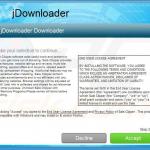
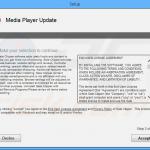
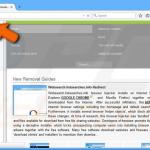

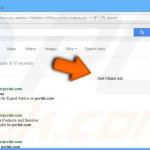
▼ Mostrar discusión